Când efectuați o nouă instalare Windows, dvs.internetul este de obicei lent pe primele câteva date. Acest lucru se întâmplă deoarece Windows descarcă actualizările necesare și driverele în fundal. Aceste actualizări și drivere pot face ca internetul să încetinească ore în șir. Același lucru este valabil și pentru actualizările obișnuite ale Windows. Odată ce vor începe să descarce, acestea vor trage în jos viteza dvs. de internet. Actualizările sunt adesea substanțial mari, ceea ce înseamnă internet mai lent pentru o perioadă mai lungă de timp. Dacă o actualizare nu reușește să se descarce, lățimea de bandă va continua să fie târâtă în jos, deoarece încearcă să descarce din nou. Singurul recurs pentru utilizatorii Windows 10 este de a seta o conexiune ca o conexiune contorizată. Acest lucru împiedică actualizările să se descarce deloc și este cu adevărat doar o soluție hack. În Update Creators Fall, puteți limita lățimea de bandă pentru actualizările Windows.
Această opțiune este disponibilă în prezent pe Windows 10 Insider build versiunea 16237. Această actualizare va fi difuzată utilizatorilor pe versiunea stabilă cu Fall Creators Update.
Limitați lățimea de bandă pentru actualizări Windows
Deschideți aplicația Setări și accesați Actualizare și securitate. Selectați fila Actualizare Windows și faceți clic pe „Opțiuni avansate” din partea de jos.

În ecranul Opțiuni avansate, faceți clic pe Optimizare livrare.
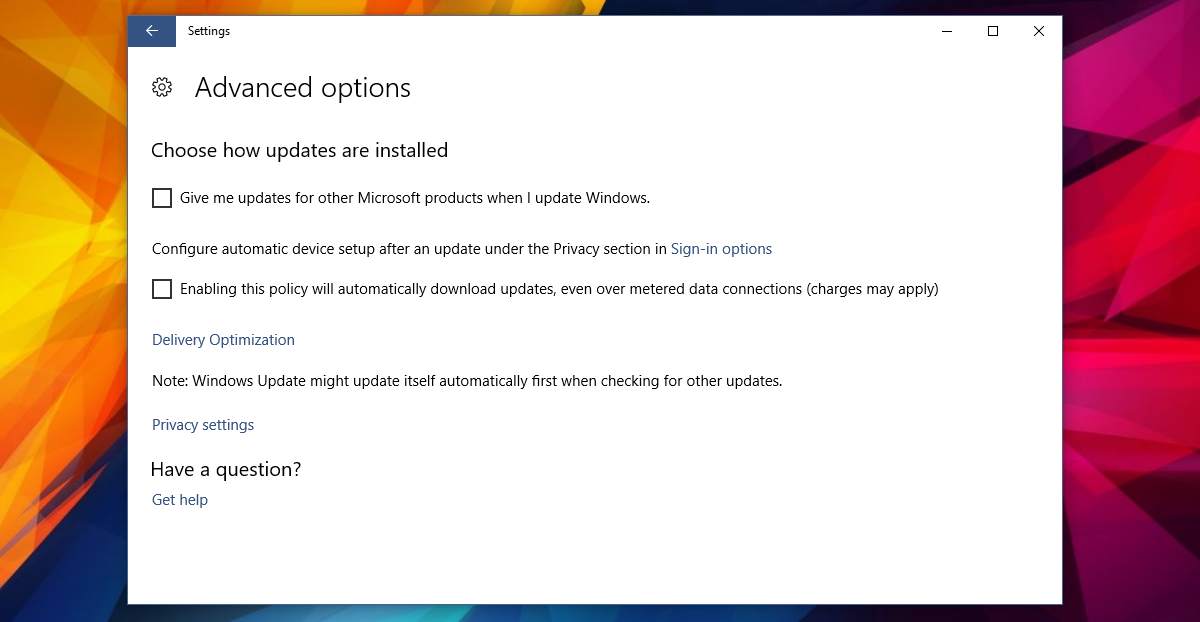
Faceți clic pe „Opțiuni avansate” din ecranul Optimizare livrare,
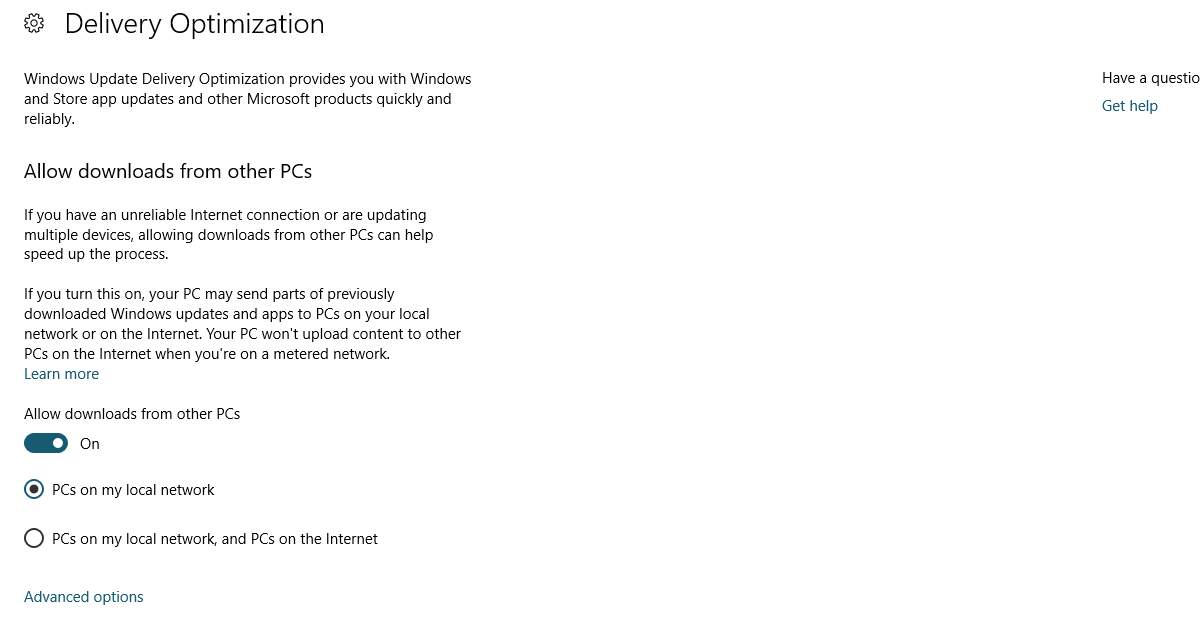
În următorul ecran Opțiuni avansate, activați tasta„Limitați câtă lățime de bandă este utilizată pentru a descărca actualizări în opțiunea de fundal”. Apoi, utilizați glisorul de sub această opțiune pentru a aloca lățime de bandă. Windows alocă lățimea de bandă ca procent din lățimea totală de bandă și nu din punct de vedere Mbps.
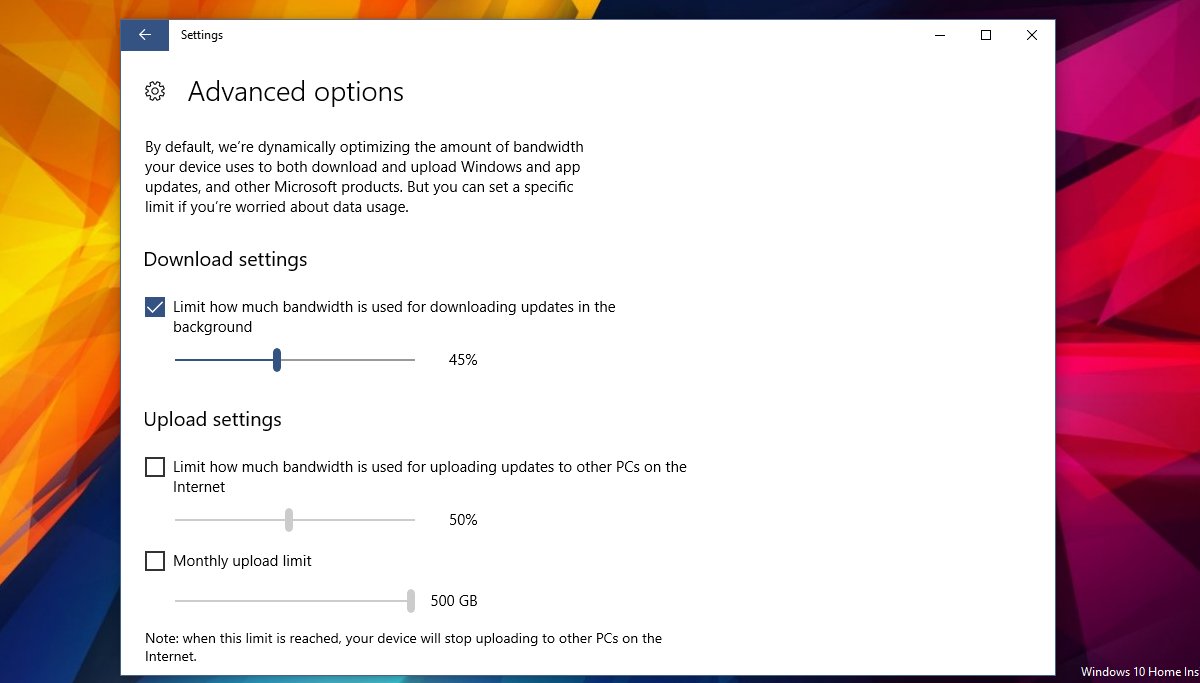
Acest lucru nu se va aplica conexiunilor contorizate. Windows nu descarcă actualizări prin conexiuni contorizate. Cu această opțiune, nu mai trebuie să setați o conexiune ca o conexiune contorizată. Puteți limita lățimea de bandă pentru actualizările Windows fără aceasta. Este posibil să fie motivul pentru care Microsoft a adăugat această caracteristică.
Descărcați Setările Greyed Out
În mod ideal, această setare ar trebui să funcționeze din cutie. Dacă opțiunea „Limitați câtă lățime de bandă este utilizată pentru descărcarea actualizărilor din fundal” este greșită, va trebui să reglați setările WiFi pentru a o activa.
Deschideți aplicația Setări și accesați Rețeaua &Internet. Selectați fila Wi-Fi și dezactivați comutatorul de servicii WiFI, comutatorul Conectați-vă la comutatorul de hotspot-uri deschise sugerat și rețelele Hotspot 2.0. Acest lucru vă va permite să configurați setările pentru limita de descărcare la actualizările Windows. Puteți să le activați din nou și nu va face ca setările să fie inutilizabile. Probabil că este doar o eroare. Această eroare va fi rezolvată până la lansarea actualizării Fall Creators. Dacă întâmpinați această problemă pe sistemul dvs., comutarea acestor trei setări WiFi o va rezolva.













Comentarii